7 Razširitev za Chrome za večjo produktivnost Gmaila

Našli boste več razširitev za Gmail, ki bodo vašo upravljanje z elektronsko pošto naredile bolj produktivne. Tukaj so najboljše razširitve za Chrome za Gmail.
Računalniška varnost je tako rekoč moja močna stran. V preteklosti sem bil zaradi svojega prostovoljnega dela na spletu na področju varnosti potrošnikov 7 let zapored nagrajen kot Microsoftov MVP. Tehnološki guru, s katerim sem delal dolga leta, me je redno odlagal vsakič, ko je od svoje skupnosti prejel vprašanje o kateri koli vrsti varnosti. Ne povem vam vsega tega, da bi sam sebi rog. Dajem vam delček svojega ozadja, tako da upam, da boste razumeli, ko vam bom povedal….
Je bilo to dovolj jasno? Bolj kot kdaj koli prej je ključnega pomena, da ta gesla spremenite in jih naredite čim bolj varna.
Pomislite: svoje bančništvo opravljate prek spleta. Kreditne kartice upravljate na spletu. Omogočeno vam je plačilo z enim dotikom s svojimi telefoni, ker je to priročno. Kam mislite, kam gredo vse izjave in obvestila za te stvari? Prav na vaš email. Recimo, da nekdo poskuša vdreti v vaš bančni račun. Dostop do vašega Gmaila so že pridobili, ker ste želeli uporabiti preprosto geslo, ki bi si ga lahko zapomnili, vendar ste prisegli, da nihče drug ne bo nikoli »uganil«. (Namig: hekerji ne ugibajo gesel: za njihovo dešifriranje uporabljajo strojne algoritme) Ko lahko dostopajo do vaše e-pošte, lahko ponastavijo vaša gesla na vaš bančni račun, vse vaše kreditne kartice in tako naprej. Zveni zabavno? Mislil sem, da ne!
Ali te že skrbi? Bi morali biti! Vendar pa ni vse izgubljeno. Ni prepozno, da zavarujete vse svoje podatke tako, da spremenite gesla v nekaj izjemno varnega, pri čemer uporabite kombinacijo naključnih črk (velike in male), številk in posebnih znakov. Pomaga vam lahko uporaba generatorja gesel in program, ki jih shrani namesto vas.
Zdaj, ko smo vsi pripravljeni spremeniti vsako geslo, se osredotočimo na najpomembnejše od vseh: vaš Gmail račun. Toplo priporočam, da zanj ne ustvarite samo zelo varnega gesla, ampak ga tudi pogosto spreminjate. Osebno svoje menjam enkrat na mesec, vendar mnogi varnostni strokovnjaki priporočajo vsake tri mesece. Počnite, kar vam ustreza.
Izberite prestavo v zgornjem desnem kotu in se pomaknite do možnosti »Nastavitve« .
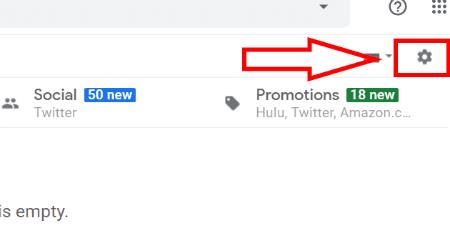
Zdaj kliknite na zavihek »Računi in uvoz « na vrhu.
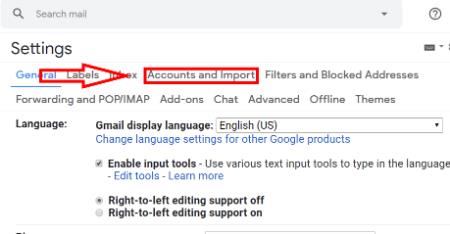
Na samem vrhu boste videli možnost »Spremeni geslo« . Pojdi in naredi to zdaj!
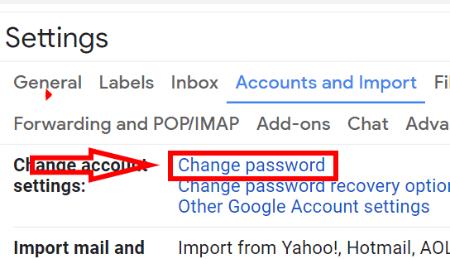
To je vse! Vseeno pa vam toplo priporočam, da razmislite o vklopu nekaterih drugih varnostnih funkcij v Gmailu glede vašega gesla. Na isti strani, kjer ste se dotaknili »Spremeni geslo«, je naslednja možnost »Spremeni možnosti za obnovitev gesla« . Tapnite tam in si oglejte različne nastavitve. Vklopite lahko 2-faktorsko preverjanje pristnosti, dodate telefonsko številko za obnovitev (tako da vam bo Google poslal sporočilo, če bo nekdo poskušal spremeniti vaše geslo) in tudi e-poštni naslov za obnovitev. Nastavitev teh stvari traja manj kot minuto in je vsekakor vredna vašega miru.
Ali imate še kakšno vprašanje glede Gmaila, gesla ali varnostnih vprašanj? Z veseljem jim odgovorim kadar koli lahko!
Srečno deskanje!
Našli boste več razširitev za Gmail, ki bodo vašo upravljanje z elektronsko pošto naredile bolj produktivne. Tukaj so najboljše razširitve za Chrome za Gmail.
Vzdrževanje več e-poštnih nabiralnikov je lahko težavno, še posebej, če imate pomembna sporočila v obeh. To je težava, s katero se sooča veliko ljudi, če so v preteklosti odprli račune Microsoft Outlook in Gmail. S temi preprostimi koraki se boste naučili, kako sinhronizirati Microsoft Outlook z Gmailom na napravah PC in Apple Mac.
Ali uporabljate več Google računov na Androidu in PC-ju ter ne veste, kako spremeniti privzeti Google račun? Berite naprej, da se naučite skrivnih korakov.
Google Meet je odlična alternativa drugim aplikacijam za videokonference, kot je Zoom. Morda nima istih funkcij, vendar lahko še vedno uporabite druge odlične funkcije, kot so neomejena srečanja in zaslon za predogled videa in zvoka. Naučite se, kako začeti sejo Google Meet neposredno iz strani Gmail.
Uporabite Gmail kot varnostno kopijo za osebni ali profesionalni Outlook e-poštni predal? Naučite se, kako izvoziti kontakte iz Outlooka v Gmail za varnostno kopiranje kontaktov.
Preverite zgodovino aktivnosti prijave Gmail in si oglejte, katera e-poštna sporočila ste poslali ali izbrisali s pomočjo teh navodil za začetnike.
Precej preprosto je pridobiti vašo e-pošto iz računa Gmail, ne glede na to, ali je bila shranjena za kasnejšo uporabo ali poslana pomotoma. Preberite članek, če želite izvedeti korake, ki prikazujejo obnovitev na namizju in v mobilni aplikaciji.
Pošiljanje datotek prek e-poštnih prilog je precej pogosta stvar. Ne glede na to, ali gre za fotografije družinskemu članu ali pomemben dokument v službi, smo vsi poslali
Omogočite možnost hitrega razveljavitve poslanega sporočila v Gmailu s to redko znano funkcijo.
Kako povezati e-poštni odjemalec Microsoft Outlook 2016 z računom Google Gmail.
Ponujamo 3 načine za ogled namizne različice Gmaila v napravi Apple iOS.
Outlook je morda pravi način za Android, vendar ni vedno najboljša izkušnja. Zato vas prosimo, da sledite, ko bom razlagal, kako lahko to storite za bolj intuitivno izkušnjo v Androidu.
Nikoli ne morete biti preveč previdni, ko gre za spletno varnost. Nevarnosti je toliko, da je nujno sprejeti vse potrebno
Neprejemanje e-pošte je lahko za nekatere uničujoče, še posebej, če redno prejemate pomembna službena e-poštna sporočila. Morate popraviti in hitro. Včasih
Poskrbite, da bodo e-poštna sporočila varnejša, zahvaljujoč Gmailovemu zaupnemu načinu. Tukaj je, kako ga uporabite in odprete.
Kako prikazati in skriti Gmailove mape, ki se prikažejo v levem meniju.
Če ne prejemate svojih e-poštnih sporočil, so lahko različne rešitve za njihovo popravilo. Tukaj je nekaj metod, ki jih lahko poskusite.
Podobno kot lahko uporabljate Google Meet v Gmailu, vam Zoom omogoča tudi začetek in načrtovanje sestankov ter skupno rabo vsebine neposredno iz vašega Gmail računa. Naslednji vodnik vam bo pomagal omogočiti Zoom on ...
Naučite se blokirati ali odblokirati e-poštni naslov v Gmailu, da preprečite pošiljanje vsiljene pošte.
Naučite se trika, kako zahtevati potrdilo o branju za e-poštna sporočila, ki jih pošljete iz svojega Gmail računa.
Kako omogočiti blokator oglasov na vaši napravi z Androidom in kar najbolje izkoristiti možnost motenih oglasov v brskalniku Kiwi.
Če niste prepričani, kaj so prikazi, doseg in angažiranje na Facebooku, berite naprej, da izvedete več. Oglejte si to enostavno razlago.
Ali se sprašujete, kako prenesti datoteke iz sistema Windows na naprave iPhone ali iPad? Ta praktični vodnik vam pomaga pri tem procesu brez težav.
Ko omogočite odstotek baterije na svojem Android telefonu, boste vedeli, koliko baterije je še preostalo. Tukaj je enostaven način, kako to omogočiti.
Sprememba nastavitev glasu za aplikacijo Waze vam omogoča, da slišite drugačen glas, vsakič, ko potrebujete potovati. Tukaj je, kako ga spremeniti.
Izbris zgodovine prenosov Android vam pomaga pridobiti več prostora za shranjevanje med drugimi stvarmi. Tukaj so koraki, ki jih morate sprejeti.
Samsung Galaxy Z Fold 5 je eno najbolj privlačnih naprav svojega časa v letu 2023. Z obsežnim zložljivim zaslonom velikosti 7,6 palca in 6,2-palčnim sprednjim zaslonom, Z Fold 5 ustvarja občutek, da držite in se ukvarjate z prihodnostjo.
Kako konfigurirati nastavitve blokiranja oglasov za Brave na Androidu s pomočjo teh korakov, ki jih lahko izvedete v manj kot minuti. Zavarujte se pred vsiljivimi oglasi z uporabo teh nastavitev blokiranja oglasov v brskalniku Brave za Android.
Pokažemo vam, kako rešiti težavo, kjer so možnosti varčevalnika zaslona v Microsoft Windows 11 sivkaste.
Iščete telefon, ki se lahko zloži? Odkrijte, kaj ponuja najnovejši Samsung Galaxy Z Fold 5 5G.


























